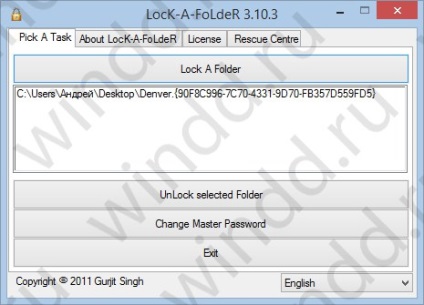Hogyan lehet jelszóval védeni egy mappát a Windows 10
1. Eljárás jelszóval védeni mappák a Windows 10
- Hozzon létre egy üres mappát, egy új szöveges fájlt, és tegye ezt a következő:
2. Mentsd el, és azonnal nevezze át a kiterjesztését .bat, vagy kattintson a Mentés másként, válassza ki: Az összes fájl és hívják FolderLocker.bat.
3. Most van egy mappát a fájl FolderLocker.bat.
4. Kattintson a jobb egérgombbal, és válassza a szerkesztés.
5. Keresse meg a sort, ha nem% menetben% == A-Password-Itt goto FAIL és adjon meg egy új jelszót.
6. Most, csak megy a fájl a mappában ugyanaz a fájl következő must Locker mappa jelenik meg.
7. Ebben a mappában, és dobja a fájlokat akarunk rejteni.
8. A megjelenő ablakban írja be az Y, és nyomja meg az Entert. Voila mappa rejtett.
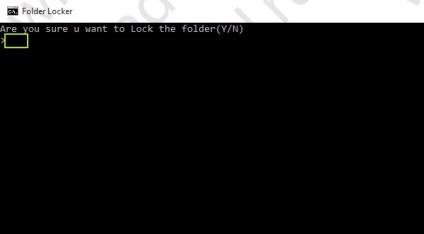
9. Mi megy megnyit egy mappát az azonos FolderLocker.bat fájlt, és adja meg a jelszavát.
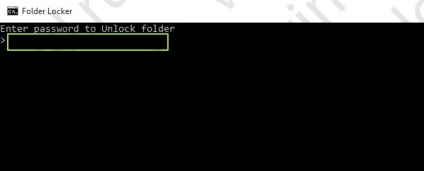
2. módszer: Adjon hozzá egy mappát a RAR
- nyitott WinRar
- Keresse meg a kívánt mappát, majd nyomja meg a hozzáadni az archívumhoz.
- Hozzáadása után válassza ki a fájlt, majd kattintson a Fájl -> Állítsa be az alapértelmezett jelszót.
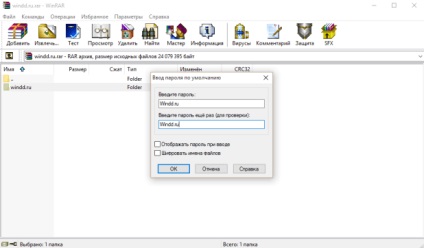
- Ez minden jelszóval védett.
3. módszer: Hogyan kell beállítani egy jelszót a mappát a harmadik féltől származó szoftvert
Annak érdekében, hogy egy jelszót a mappát sok különböző alkalmazásokat. Vegyünk egy pár.
Folder Protector
Hogy megvédje mappák, a program által használt titkosítást. Folder Protector nem igényel telepítést. Így csak annyit kell tennie, hogy futtatni a futtatható fájlt jelöljön ki egy mappát, írja be a jelszót kétszer, majd nyomja meg a „védelem”. Az összes fájlt a titkosított mappa lesz rejtve, és meg fogja találni csak egy kis futtatható fájl, amire szüksége van, ha azt szeretné, hogy feltárja a mappát.
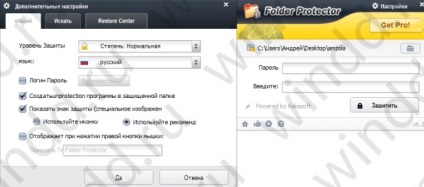
Lock-A-mappát
Lock-A-mappa - ideális megoldás a legigényesebb felhasználók számára sem. A program csak egy mester jelszót, és van egy nagyon egyszerű felhasználói felületen. Sőt, a program nem nyújt semmiféle beállítást.
Ahelyett, hogy a titkosítás, a program csak elrejti mappák a felhasználó, aki esetleg megpróbál hozzáférni őket. Hogy visszaállítsa a hozzáférést a védett mappákat, akkor újra kell nyitott lakat-A-mappát, és használja a kioldógombot (kinyit). Ez a program áll rendelkezésre díjmentesen.